스토리 제목을 클릭하면 수정할 수 있는 상태로 변경됩니다. 원하는 스토리 이름으로 변경할 수 있습니다. (각 프...
Posted in 기능별 설명 / by 자이닉스 / on Jan 21, 2011 11:54
스토리 제목을 클릭하면 수정할 수 있는 상태로 변경됩니다. 원하는 스토리 이름으로 변경할 수 있습니다.
(각 프리젠테이션 유형이 스토리 제목으로 기본 지정됩니다.)
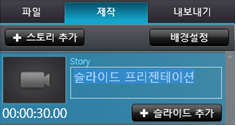
★ 스토리 제목 자동 생성
파워포인트 문서의 파일명이 스토리 제목으로 자동 설정되며, SSZ 파일명이 첫 번째 스토리의 제목으로 자동 설정됩니다.
- Tag
- Attachment
- Info
- • URLhttp://support.xinics.com/support/index.php?document_srl=397
- • Date2011.01.21 11:54:21
- • Category기능별 설명
- • Reads / Votes37997 / 0
- I want to
Inside Community
- SNS
| No. | Subject | Views |
|---|---|---|
| 23 | 웹 상에서 스트리밍 서비스를 하는 방법 | 48725 |
| 22 | 자막 입력하기 (파워포인트 슬라이드 이용 시) | 43673 |
| 21 |
슬라이드 교체/삭제
| 43374 |
| 20 |
스토리 단위로 동일한 레이아웃/배경을 지정하기
| 43172 |
| 19 |
동영상 파일 불러오기
| 42544 |
| 18 |
콘텐츠 시청 기능
| 42527 |
| 17 | 라이센스 등록하기 (Full Version) | 42112 |
| 16 |
슬라이드 제목 변경하기
| 42053 |
| 15 | 제품 업데이트 | 41582 |
| 14 |
화면 캡처하기
| 41243 |
| 13 |
판서(전자칠판) 기능 이용하기
| 40960 |
| 12 |
스토리 추가하기 (여러 개의 콘텐츠를 합쳐 편집하고자 하는 경우에도 활용)
| 40707 |
| 11 |
개별 슬라이드 단위로 레이아웃/배경을 지정하기
| 40461 |
| 10 | 라이센스 파기하기 (Full Version) | 39705 |
| 9 |
배경 설정 시작하기
| 39534 |
| 8 |
결과물 내보내기 (Full Veision)
| 39407 |
| 7 | 설정한 배경 적용된 결과물 미리보기 | 39013 |
| 6 |
다듬기 (콘텐츠 앞/뒤 다듬어 편집하기)
| 38309 |
| » |
스토리 제목 변경하기
| 37997 |
| 4 |
스토리 단위로 레이아웃/배경 테마를 지정하여 자동 전환되도록 하기
| 37895 |
